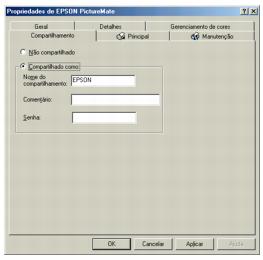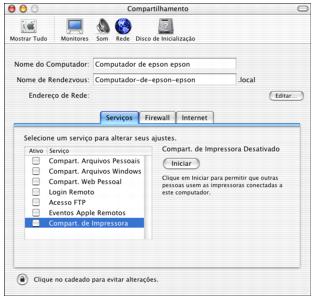Configuração de impressão em rede
Estas seções contêm instruções sobre como configurar a PictureMate para que os computadores conectados à rede possam utilizá-la.
Observação: Essas instruções destinam-se somente a usuários de pequenas redes. Se você trabalha em uma rede grande e deseja compartilhar a PictureMate, consulte seu administrador de rede.
Windows XP e 2000
Primeiramente, é necessário configurar a PictureMate como impressora compartilhada no computador ao qual ela está diretamente conectada. Em seguida, instale o software da PictureMate em cada computador que terá acesso ao equipamento pela rede.
Observação: Para instalar o software no Windows 2000, será necessário fazer o logon como usuário com privilégios administrativos (pertencente ao grupo Administradores).
Para instalar o software no Windows XP, será necessário fazer o logon com uma conta de administrador do computador. Não será possível instalar os programas do software se fizer o logon como usuário de uma conta limitada. Após instalar o Windows XP, a conta de usuário é definida como uma conta de administrador do computador.
Os exemplos mostrados nas instruções a seguir pertencem ao Windows XP, mas são similares às telas exibidas no Windows 2000.
Configuração da impressora compartilhada
Siga os procedimentos detalhados a seguir para configurar o computador para compartilhar a PictureMate com outros computadores na rede.
- Clique em Iniciar > Painel de controle ou Iniciar > Configurações > Painel de controle e clique em Impressoras ou em Impressoras e outros itens de hardware > Impressoras e aparelhos de fax.
- Clique com o botão direito do mouse no ícone da PictureMate e em seguida selecione Compartilhamento.
- Selecione Compartilhamento ou Compartilhada como e digite um nome para a impressora compartilhada.
Observação: Não utilize espaços nem hífens no nome da impressora.

Se preferir que o Windows XP ou 2000 baixe automaticamente os drivers da impressora em computadores que estejam executando diferentes versões do Windows, clique em Drivers adicionais e selecione o ambiente e os sistemas operacionais dos outros computadores. Clique em OK e insira o CD do software da PictureMate na unidade de CD-ROM. Selecione a pasta do Windows Me ou 98. Clique em OK para instalar os drivers adicionais.
- Clique em OK ou em Fechar caso tenha instalado drivers adicionais.
Acesso à impressora na rede
Execute os seguintes procedimentos para enviar trabalhos de impressão para a PictureMate a partir de outros computadores na rede.
Observação: A PictureMate deverá estar configurada como recurso compartilhado no computador ao qual está diretamente conectada, antes que se possa acessá-la por outro computador. Para obter instruções, consulte a seção Configuração da impressora compartilhada.
- Clique em Iniciar > Painel de controle ou Iniciar > Configurações > Painel de controle e clique em Impressoras ou Impressoras e aparelhos de fax.
- Clique duas vezes no ícone Adicionar impressora. O Assistente para adicionar impressora aparecerá na tela.
- Clique em Avançar.
- Selecione a opção Uma impressora de rede (ou Impressora da rede) e clique em Avançar.
- Na janela seguinte, clique em Avançar.
- Clique duas vezes no ícone do computador que está diretamente conectado à PictureMate. Clique no ícone da PictureMate.
- Clique em Avançar e siga as instruções apresentadas na tela.
Observação: Dependendo do sistema operacional e da configuração do computador ao qual a PictureMate está conectada, o Assistente para adicionar impressora poderá solicitar a instalação do driver da impressora através do CD do software da PictureMate. Neste caso, clique no botão Com disco e siga as instruções apresentadas na tela.
Windows Me e 98
Primeiramente, é necessário configurar a PictureMate como impressora compartilhada no computador ao qual ela está diretamente conectada. Em seguida, instale o software da PictureMate em cada computador que terá acesso ao equipamento pela rede.
Configuração da impressora compartilhada
Siga os procedimentos detalhados a seguir para configurar o computador para compartilhamento de impressora e compartilhar a PictureMate com outros computadores na rede.
- Clique em Iniciar > Configurações > Painel de controle.
- Clique duas vezes no ícone Rede.
- Clique no botão Compartilhamento de arquivos e impressoras (ou Partilhar Ficheiros e Impressora).
- Marque a caixa de seleção Desejo que outros usuários tenham acesso a minha(s) impressora(s) e clique em OK.

- Na caixa de diálogo Rede, clique em OK.
Observação: Caso o sistema exiba a caixa de diálogo pedindo a inserção do CD-ROM do Windows Me ou 98, insira-o na unidade de CD-ROM e siga as instruções apresentadas na tela.
Caso o sistema exiba a mensagem solicitando a reinicialização do computador, reinicie-o e prossiga para a etapa 6.
- No Painel de controle, clique duas vezes no ícone Impressoras.
- Clique com o botão direito do mouse no ícone da PictureMate e clique em Compartilhamento (ou em Partilhada como).
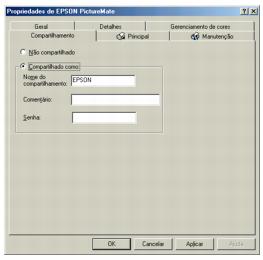
- Clique no botão Compartilhado como.
- Digite um nome para a impressora compartilhada e clique em OK.
Acesso à impressora na rede
Execute os seguintes procedimentos para enviar trabalhos de impressão para a impressora através de outros computadores na rede.
Observação: A impressora deverá estar configurada como recurso compartilhado no computador ao qual está diretamente conectada, antes que se possa acessá-la por outro computador. Para obter instruções, consulte a seção Configuração da impressora compartilhada.
- Clique em Iniciar > Configurações > Impressoras.
- Clique duas vezes no ícone Adicionar impressora. O Assistente para adicionar impressora aparecerá na tela.
- Clique em Avançar (ou Seguinte).
- Selecione a opção Impressora da rede e clique em Avançar.

- Na janela seguinte, clique em Procurar.
- Clique duas vezes no ícone do computador que está diretamente conectado à PictureMate. Clique no ícone da PictureMate.
- Clique em OK e siga as instruções apresentadas na tela.
Macintosh OS X 10.2.x - 10.3.x
Esta seção contém instruções sobre como configurar a PictureMate para utilização em rede. A configuração da PictureMate como impressora compartilhada permite que o equipamento seja utilizado por outros computadores.
Primeiramente, é necessário configurar a PictureMate como impressora compartilhada no Macintosh ao qual ela está diretamente conectada. Depois, será necessário selecionar a PictureMate compartilhada nos menus Configurar Página e Imprimir para imprimir suas fotos.
Configuração da impressora compartilhada
Para compartilhar a PictureMate com outros computadores Mac OS X 10.2.x - 10.3.x na rede, siga os procedimentos a seguir para configurar o computador que está conectado diretamente à impressora:
- Ligue a PictureMate.
- Selecione Preferências de Sistema na parte inferior da tela.
- Clique no ícone
 Compartilhamento.
Compartilhamento. - Marque a caixa de seleção ao lado de Compart. de Impressora e feche a janela.
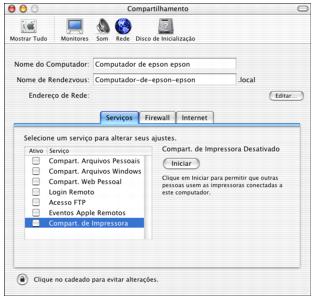
Observação: Para compartilhar sua impressora com o Windows, marque a caixa de seleção Compart. Arquivos Windows. Consulte a documentação e a ajuda do Mac e do Windows para obter mais informações.
Acesso à impressora na rede
Siga os procedimentos detalhados nesta seção para obter acesso à PictureMate a partir de outros computadores Macintosh OS X 10.2.x e 10.3.x na rede.
- Ligue a impressora compartilhada.
- Imprima da mesma forma a que está habituado, selecionando a PictureMate na lista de impressoras compartilhadas exibida nos menus Configurar Página e Imprimir.
Macintosh OS 9
Esta seção contém instruções sobre como configurar a PictureMate para utilização em rede AppleTalk.® A configuração da PictureMate como impressora compartilhada permite que o equipamento seja utilizado por outros computadores.
Primeiramente, é necessário configurar a PictureMate como impressora compartilhada no Macintosh ao qual ela está diretamente conectada. Em seguida, especifique o caminho de rede para a PictureMate de cada computador que irá utilizá-la e instale o software da impressora nesses computadores.
Configuração da impressora compartilhada
Para compartilhar a PictureMate com outros computadores na rede AppleTalk, siga os procedimentos a seguir para configurar o computador que está conectado diretamente à impressora.
- Ligue a PictureMate.
- Selecione Seletor no menu Apple e clique no ícone da PictureMate. Selecione a porta à qual a impressora está conectada.
- Clique no botão Configuração. A caixa de diálogo Conf. Partilha Impr. será exibida.

- Marque a caixa de seleção Partilhar Impr. e digite o nome da impressora e senha, conforme necessário.
- Clique em OK. O nome da impressora compartilhada será exibido na lista de portas do Seletor.
- Feche o Seletor.
Acesso à impressora na rede
Execute os seguintes procedimentos para acessar a PictureMate a partir de outros computadores na rede:
- Ligue a PictureMate.
- Instale o software da impressora contido no CD-ROM da PictureMate.
- Selecione a opção Seletor no menu Apple. Em seguida, clique no ícone da PictureMate e selecione a impressora compartilhada na lista Seleccione uma porta.
Observação: Somente as impressoras conectadas à zona AppleTalk atual estarão disponíveis.
- Caso o sistema exiba a caixa de diálogo da senha, digite a senha da impressora e clique em OK.
- Selecione o botão de Impressão em Segundo Plano adequado para ativar ou desativar a impressão em segundo plano.
- Feche o Seletor.